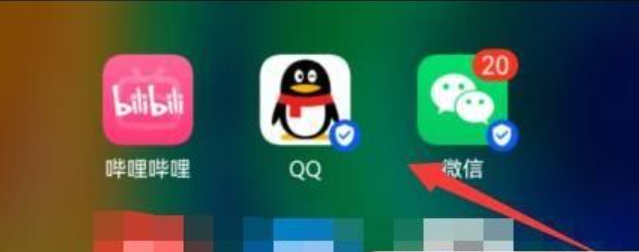招式一:数据线直传法
连接设备:拿出你的数据线,一头插手机,一头插电脑。
设置模式:在手机上选择USB连接为“传输文件”模式。
打开文件管理器:按下键盘的Win+E快捷键,呼出文件管理器。
找到照片:在左侧找到你的手机设备,双击进入内部存储,一般照片都藏在DICM文件夹里的Camera哦。
复制粘贴:右键点击想要的图片,选择“复制”,然后在电脑的文件夹里右键“粘贴”,搞定!
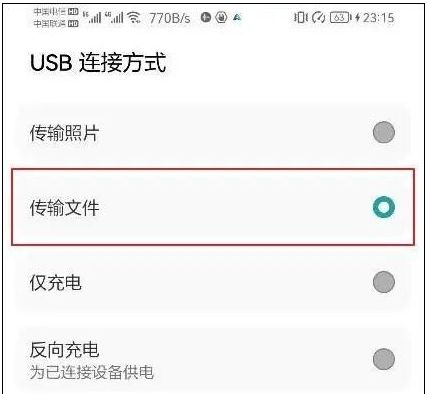
招式二:互传软件法
安装互传软件:手机和电脑上都安装一个互传软件,这类软件还能实现手机和手机传文件,甚至手机投屏到电脑。
连接网络:确保手机和电脑都连上同一个Wi-Fi。
扫码连接:打开手机上的互传APP,扫码电脑上显示的连接码,然后点“立即开始”。
拖放图片:连接成功后,电脑上会显示手机文件分类,找到图片,把想要传的照片直接拖到电脑文件夹里。
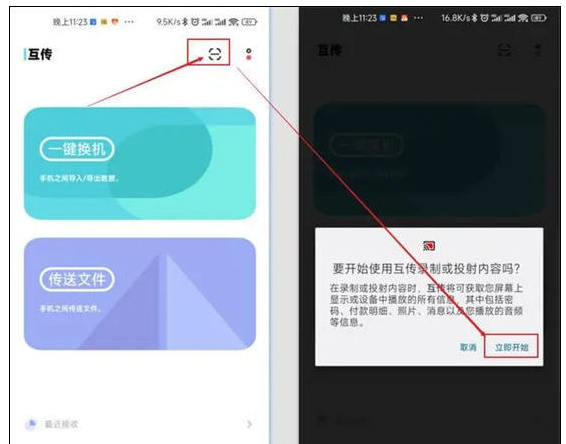
招式三:社交软件快传法
登录社交账号:在电脑上打开QQ或微信。
打开手机APP:同时在手机上也打开QQ或微信。
使用文件传输助手:在手机APP里找到“设备”下的“文件传输助手”。
选择图片:点击“图片”按钮,然后选择你想要传的照片。
一键传输:最后点“确定”,图片就会飞到电脑上了。